Launch Creader Elite CRE905 - портативный автосканерАртикул: LNC-080



Launch Creader Elite CRE 905 - это диагностический сканер из новой линейки серии DIY Creader Elite. Предназначен для диагностики автомобилей, оснащенных системой OBD II и других систем автомобилей. В его комплектации входит 5 программ на выбор, которые вы можете выбрать из 32 марок и 16 сервисных функций. Данный сканер будет хорошим решением для сервисов, которые специализируются на нескольких марках, или для автолюбителя, у кого в парке машины разных марок.
По сравнению с обычными сканерами Creader, новый сканер Creader Elite CRE 905 имеет увеличенный базовый функционал, который можно расширить за счет платных подписок.
Важно! Марки, входящие в состав комплектации, поддерживают все базовые функции по диагностике + активацию ИМ, кроме адаптации.
При оформлении платных подписок на марки, вы сможете проводить активации и диагностику дополнительных систем. В зависимости от марки, доступные функции и системы отличаются.
Функциональные возможности диагностического сканера Launch Creader Elite CRE 905
- Чтение кодов ошибок электронных блоков
- Расшифровка и удаление кодов ошибок
- Диагностика по протоколам OBDII и EOBD
- Автоматическое определение VIN-кода
- Отображение информации с датчиков в реальном времени в графическом и цифровом виде
- Сброс сервисных индикаторов
- Отображение графиков
- Запись и воспроизведение данных Freeze frame (стоп-кадр)
Преимущества диагностического сканера Launch Creader Elite CRE 905
- 5 программ на выбор из 32 марок и 16 сервисных функций
- Автоматическое определение VIN-кода
- Быстрое обновление ПО по Wi-Fi
- Встроенный магазин дополнительного ПО с поддержкой:
- До 100 марок автомобилей
- До 32 сервисных функций
- Простой и удобный интерфейс
- Мультиязычная поддержка
- Легкий ударопрочный обрезиненный корпус
- Эргономичный бескнопочный дизайн типа "смартфон"
- Яркий 4' дюймовый сенсорный дисплей
- Проводное подключение к автомобилю, верхнее расположение кабеля c разъемом OBDII
- Сохранение и отправка отчета в облачное хранилище
- Справочник по расшифровке ошибок, форма обратной связи и пр.
- Самостоятельная настройка конфигурации прибора под свои потребности
- Питается от бортовой сети авто и от встроенного аккумулятора
Сравнительные характеристики диагностических сканеров Launch Creader Elite
Эту таблицу можно прокручивать| Наименование | Значение |
| ПО в комплекте | |
| Программное обеспечение | 5 программ на выбор из набора 32 диагностических и 16 сервисных функций |
| OBDII Function | |
| Карта покрытия | Все автомобили после 1996 года |
| Чтение и удаление кодов ошибок | + |
| Чтение потока данных | + |
| Чтение стоп-кадра | + |
| Чтение данных в движении | + |
| Графическое отображение данных | + |
| Диагностика кислородного датчика | + |
| Проверка состояния готовности | + |
| Проверка герметичности адсорбера | + |
| Помощь по поиску расшифровки ошибок | + |
| Гарантия / Подписка ПО | |
| Гарантийный срок | 12 месяцев |
| Подписка ПО |
12 месяцев (Без блокировки) |
| Технические характеристики | |
| Дисплей | 4' Сенсорный, 480х800 |
| Оперативная память | 1 GB |
| Встроенная память | 16 GB |
| Длина кабеля | 1,2 м |
| Типы подключения | USB Type-C Wi-Fi |
| Входное напряжение, В | 9 ~ 18V |
| Встроенный аккумулятор | 3.7 В / 600 мАч / 2.22 Втч Li-ion |
| Температура эксплуатации | 0? ~ 50? |
| Температура хранения | -20? ~ 70? |
| Габаритные размеры | 156 х 84 х 24 мм |
| Вес | 353 гр |
- Будьте готовы к тому, что все вопросы, связанные с регистрацией, обновлениями, гарантийным ремонтом и т.д. вы будете решать с тем продавцом, который вам этот прибор продал.
- Так как все приборы Х-431 номерные, то каждый из них "закрепляется" за конкретным дилером (7С). У каждого дилера свой персональный код и мы не сможем помочь пользователям, купившим приборы в Китае или где-либо еще.
- Но в любом случае Вы можете купить оборудование там, где сочтете нужным.
В России все чаще стали продаваться диагностические сканера Launch Х431 PRO по очень низким ценам, во многих случаях даже ниже, чем официальная отпускная цена завода-изготовителя. Попытаемся проанализировать, почему эти приборы (возможно и «клоны») продаются по ценам ниже официальных.
- Во-первых, компания Launch производит сканеры Х431 PRO в разных комплектациях- есть стандартные комплектации для Европы, России, стран Азии. США, и конечно, есть стандартная комплектация для внутреннего рынка КНР. Цены на приборы соответственно разные, и сканеры, предназначенные для реализации на внутреннем рынке КНР, стоят дешевле своих собратьев, предназначенных на экспорт. Что же делают недобросовестные продавцы диагностического оборудования? Смекнув, что сканер Launch Х431 PRO становится популярным в России, они покупают прибор комплектации для внутреннего рынка КНР, меняют комплектацию разъемов для того, чтобы получить версию для России, и заливают в прибор взломанное русифицированное программное обеспечение. И вот такой «клон» продается по цене ниже своего официального собрата.
- Неоднократно сталкивались с продавцами таких приборов на территории России, и все они, понимая суть вопроса, говорят, что это «заводской» прибор, вводя покупателей в заблуждение. Формально они не обманывают покупателей, т.к. «клон» тоже сделан на заводе Launch, и его вполне можно назвать «заводским». Фишка заключается в том, под словом «заводской прибор» покупатель часто понимает «оригинальный прибор». С 99% вероятностью можно утверждать, что сканеры, продаваемые ниже официальной цены, это «клоны», как бы продавцы таких приборов не убеждали покупателей в том, что это оригинальный прибор. Один процент оставим на те случаи, когда продавец вынужден продавать оригинальный сканер ниже себестоимости по разным причинам- затоваривание, очищение склада, рекламная акция, закрытие бизнеса, и т.д.
Как отличить «клон» от оригинальной версии прибора?
- Во-первых, обратите внимание на прилагаемую к прибору документацию. Как правило, документация «клона» либо только на английском, либо только на китайском языке. Но надо заметить, что «клоны» быстро мимикрируют под оригинальную версию, и документация к «клону» тоже стала поставляться на русском языке. К сканеру Х431 PRO также поставляется два отдельных документа на разноцветных листах формата А4 (обычно розового и желтого цвета)- комплектация прибора со списком разъемов и список программ. К оригинальному прибору эти документы идут на английском языке, а к «клону» обычно на китайском языке.
- Во-вторых, во многих случаях комплектация «клона» отличается от оригинального прибора, на один-два разъема, но все-таки отличается. Комплектация сканера Launch x431 PRO для России (на соответствующей вкладке).
- В-третьих, «клон», в отличии от оригинального прибора, вы не сможете зарегистрировать на официальном сайте производителя www.dbscar.com. Как уже было указано, «клоны» стремительно мимикрируют под оригинальный прибор, и продавцы «клонов» тоже стали предлагать годовое обновление на сторонних сайтах, не принадлежащих заводу изготовителю и годовую гарантию на прибор (гарантия завода не действует на такие приборы).
- Если в совсем недавнем прошлом продавцы «клонов» все-таки признавали, что продают копии оригинальных приборов, но убеждали покупателей в том, что практически никакой разницы с оригинальным прибором нет, т.к. и завод Launch и продавцы «клонов» дают те же условия - год гарантии и год бесплатного обновления программ, и таким образом покупателей подводят к мысли о том, что «если все так одинаково, то зачем платить больше?». Разница была в том, что обновления предлагались устно, т.е. «вы покупаете прибор, а обновления будете делать через меня». Естественно, все обновления также были взломанными. В последнее время продавцы «клонов» сделали еще один шаг к тому, чтобы приблизиться к оригинальному прибору. Теперь они предлагают «клоны» с годовой гарантией и годовым обновлением по Интернету. Покупателю предлагается тот же «пакет», что и оригинальный прибор, но уже с такой формулировкой «заводской прибор с 12 месячной гарантией и обновлениями по Интернету». В телефонном разговоре с одним из продавцов «клонов» авторам статьи предложили такой прибор с обновлением по Интернету, и на прямой вопрос будет ли возможность скачать обновления с официального сайта поддержки www.x431.com, был получен ответ, что покупателю дается пароль и адрес сайта, с которого скачиваются обновления. Где-то на просторах Интернета появились копии официального сайта, на которых прописаны «клоны» X-431 PRO.
- Мы не поленились задать неудобные вопросы продавцу «клона» насчет его утверждений о «заводском приборе», регистрации на именно официальном сайте и в конце концов получил рекомендацию продавца (дословно): «Ну, если вы хотите такой прибор, то покупайте втридорога у официалов». Таким образом, возможность скачивания обновлений с официального сайта остается отличительной чертой оригинального прибора.
Код дилера наших приборов – 7С (буква С - латинская заглавная).
- Узнать код дилера вашего прибора можно через форму – Запрос на сервисные работы или на сайте представительства Launch в СНГ
При активации x431 PRO понадобятся регистрационные данные, которые расположены в специальном конверте:
Внутри записаны СЕРИЙНЫЙ НОМЕР и КОД РЕГИСТРАЦИИ



Для начала, необходимо перевести интерфейс Launch x431 PRO на русский язык.
Находясь на главном экране, нажмите на SETTINGS (НАСТРОЙКИ):

Нажмите на строку: Language & input и выбирете язык: РУССКИЙ (Российская Федерация):
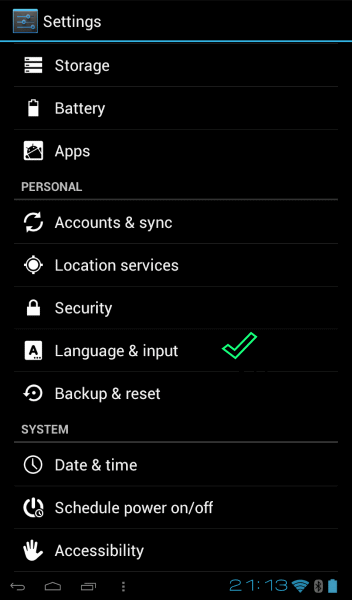
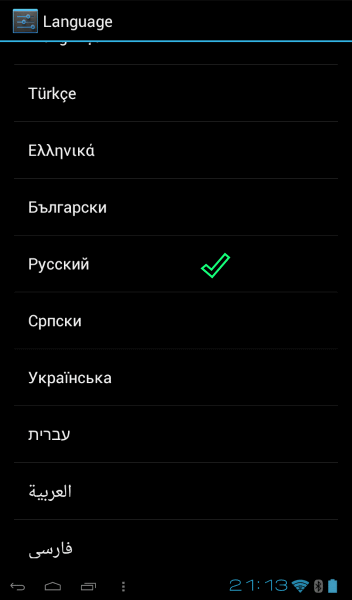
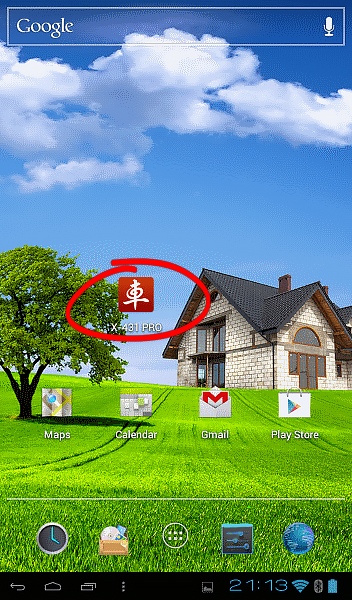
Теперь нужно зарегистрировать Launch X431 PRO.
Регистрация в программе X-431 PRO проходит в несколько этапов.
Для начала нужно пройти саму регистрацию, для чего нажимаем на поле Логин / Login:

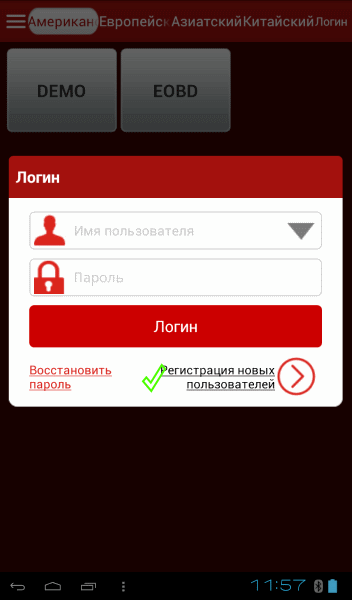
- Логин пользователя X431 PRO может состоять из цифр и букв в английской раскладке.
- Пароль должен быть не короче 8 символов. После ввода обязательно сохраните логин и пароль!
- Пользователь X-431 PRO должен ввести свой e-mail, по нему (в дальнейшем), он сможет восстановить пароль от учётной записи. (Адрес электронной почты должен быть корректным)
- Страна пользователя, выбирается из списка (Российская Федерация).
После ввода кода проверки (капча), наживаем Регистрация Launch x431 PRO:
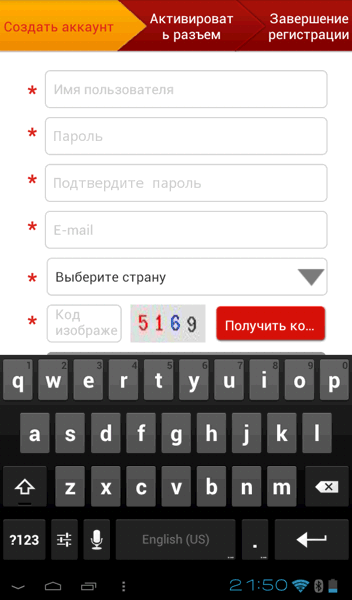
Для активации нам понадобиться конверт с регистрационными данными, который мы отложили в самом начале для регистрации.
Вводим регистрационные данные и нажимаем Активизировать.
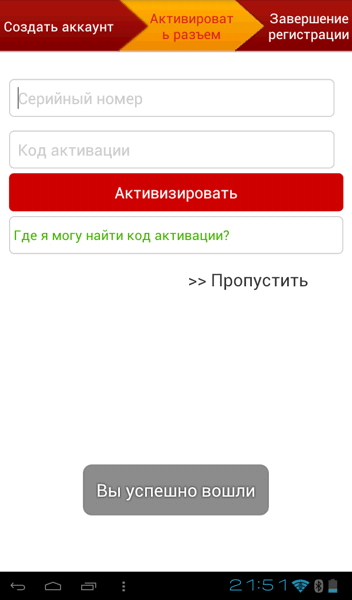
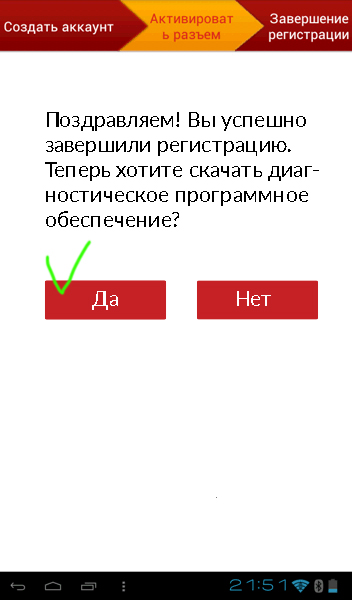
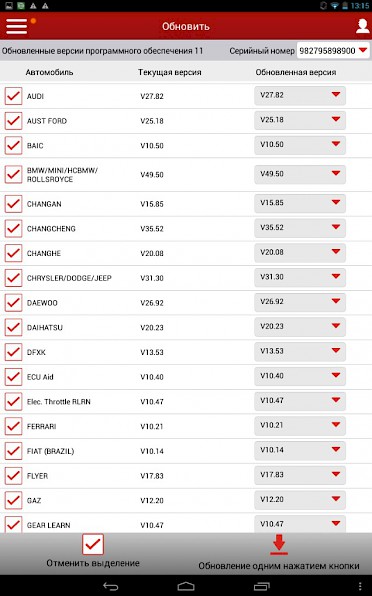
Нужно обратиться к вашему продавцу прибора, сообщить серийный номер сканера, чтобы он зарегистрировал продажу на сервере Launch.
- Для начала - внутри конверта находится код. Нужен этот код только при регистрации прибора. После регистрации код считается использованным, прибор привязывается к создаваемой учетной записи, конверт необходимо хранить весь срок эксплуатации. Без регистрации прибора им нельзя полноценно работать, а это значит, что со 100% вероятностью ваш прибор зарегистрирован и код из конверта использован. Из этого следует, что для пуска прибора в работу, нужно восстановить учетные данные (логин/пароль), а не конверт! А вот если вы потеряли конверт от нового прибора, то нужно воспользоваться платной услугой "Восстановление утраченного кода «Private&Confidential». Для этого отправьте нам заявку через форму – Запрос на сервисные работы
- Если Вы забыли\потеряли - логин\пароль, пришлите заявку на восстановление с электронного адреса указанного при регистрации прибора – Для этого отправьте нам заявку через форму – Запрос на сервисные работы
Если такой возможности у Вас нет, вам поможет услуга "Восстановление утраченного пароля/логина". Для этого посетите www.dbscar.com Логин / Login > Я забыл (-ла) пароль? > используя шаблоны восстановления.
- Для этого нужно отправить заявку на приобретение программ через форму – Запрос на сервисные работы В тексте письма обязательно укажите серийный номер прибора, Ваши Ф.И.О., адрес, контактный телефон. При оплате по безналичному расчету должны быть указаны реквизиты организации-плательщика для выставления счета. У нас на сайте размещена информация по обновлению ПО.
-
Здесь Вы найдете цены на оборудование и обновление программ:
- Обращаем ваше внимание на то, что приборы универсальные мультимарочные. Это значит, что 100% читать все автомобили они не могут.
- Есть модели автомобилей, которых нет в списке поддерживаемых или часть функций по этой модели не реализованы. С таблицей применяемости по маркам вы можете ознакомиться здесь.
- Для улучшения качества программ, в меню приложения "Обратная связь", вы можете приложить отчет о не удачной диагностике, указав причину обращения, а также кратко описав проблему. Данный запрос попадет непосредственно к команде инженеров, ответственных за программное обеспечение. Если проблема подтверждена специалистами, то получите письмо с подтверждением. После того, как проблема будет решена, будет доступна новая версия для загрузки.
Вариантов два:
- Скорее всего на планшете закончилось место. Необходимо провести очистку внутренней памяти планшета. Для этого: Откройте файловый менеджер, выбираете внутреннюю память (память телефона) и находите папку «cnlaunch». В этой папке необходимо найти папку с номером вашего прибора и в там папку «DIAGNOSTIC» далее «VEHICLES». Удаляете ненужные папки с марками.
- При длительном нажатие на иконке марки прибор предлагает её удаление и по невнимательности кто-то удалил программу. Для восстановления необходимо заново скачать удаленную марку из соответствующего меню прибора.
- Для начала нужно попробовать сбросить планшет в заводские настройки. (Информация в П.13) После завершения процесса проверяете включение Wi-Fi. Если функция по-прежнему не работает, то нужно обращаться в службу поддержки.
- Обращаем ваше внимание, что если у вас уже были установлены программы диагностики, то желательно сделать резервное копирование. Для чего находите во внутренней памяти планшета папку «cnlaunch» и копируете её на компьютер или в другое место. После восстановления эту папку нужно вернуть на место.
Скачать с официального сайта www.dbscar.com приложение X431Pro.apk (модель 2015), модель 2016/2017/2020/PAD – Aplication (APP), установить его, в разделе обновление выделить все программы, обновить одним нажатием. Время скачивания / установки – менее 1 часа. (зависит от скорости сети интернет). Для корректного выполнения используйте персональные данные учетной записи Launch (Логин / Login – Пароль / Password)
- ВНИМАНИЕ! Перед началом процесса прочитайте внимательно данный пункт.
- Для защиты персональных данных пользователей компания Google в системе с Android, начиная с 6-й версии (в частности, X431 PRO 2016) реализовала функцию «Factory Reset Protection».
- Поэтому перед сбросом до заводских настроек убедитесь, что вы помните учетные данные от «Google»-аккаунта, если забыли - создайте новый почтовый ящик (xxx@gmail.com), удалите cтарый аккаунт из соответствующего меню до сброса настроек, а также выполните очистку данных из меню «безопасность». Если этого не сделать перед сбросом, то система потребует ввести логин и пароль от «Google»-аккаунта для продолжения настройки планшета, тем самым фактически заблокирует его дальнейшее использование. Будьте внимательны!
- Для сброса планшета до заводских настроек заходите в настройки планшета, далее заходите в раздел "Резервное копирование и сброс" и выбираете "Сброс с восстановлением заводский настроек". Нажимаете " Сбросить настройки телефона" и дожидаетесь окончания процесса сброса. После чего планшет загрузиться и будет абсолютно чистым.
- Нет, не имеет. В нем есть только подсказки по управлению сканером и типовые места расположения диагностических разъемов на автомобилях. Конечно же необходимо использовать дополнительную справочную литературу или компьютерные базы данных.
- Пользователю Х431 доступен любой язык, который реализован, в том числе и русский - нужно просто скачать с официального сайта www.dbscar.com, www.x431.com (для X431, Master, Diagun, GDS, Heavy Duty) или www.mycar.x431.com (для X431 IV, X431 Pro, CRP12x), ту версию программы, которая Вам нужна - русскую, китайскую, английскую, немецкую, польскую и т.д.
- Для начала нужно проверить, заряжен ли планшет. Для чего нужно подключить его к зарядке, при этом происходит вибрация и на экране должен загореться индикатор заряда батареи и через пару секунд потухнуть - планшет заряжается.
- Если индикатор не появляется, то проверить кабель и само зарядное устройство. Зарядное устройство подойдет любое с выходом для USB кабеля. Главное, чтобы ток зарядки был выше 500 мА, иначе планшет будет долго заряжаться. Кабель при этом тоже может быть любой с разъемом MicroUSB.
- Если ничего не помогает, то обращаться в службу поддержки – e-mail: help@autoscaners.ru, +74993224268 доб. 300
Выньте SD карту и попробуйте запустить сканер без неё, если загрузился - проблема в SD карте.
Проверьте карту памяти на ошибки.
Если же все равно не загружается, то необходимо обратиться в сервис на диагностику.
- Необходимо почистить внутреннюю память планшета (в файловом менеджере она называется "Память телефона).
- Это можно сделать несколькими путями:
- 1. Запускаете файловый менеджер, находите во внутренней памяти папку "cnlaunch", в ней папка X431 PRO, далее ищите папку с номером прибора. В ней находите папку "DIAGNOSTIC", далее "VEHICLE" и там будут папки с названием марок. Удалите ненужные марки, предварительно сделав резервную копию.
- 2. В окне выбора марок долгое нажатие на иконке марки выводит запрос на удаление.
Учтите, что есть марки, которые являются дочерними и не могут быть удалены без удаления основной марки. - 3. В приложении X-431 PRO перейти в User Info > Очистка диагностического программного обеспечения > выбрать удаляемую марку автомобиля / сервисную программу > выполнить Remove Software.
- Чаще всего, после длительного перерыва, клиент обнаруживает в разделе "Обновление программ" очень приличное количество марок для обновления.
- В этом случае мы рекомендуем обновлять по 1 марке, предварительно удалив обновляемую марку одним из способов.
- Обращаем особое внимание на то, что программы по умолчанию устанавливаются только во внутреннюю память!
- Вы можете расширить внутреннюю память планшета картой microSD мин. 16ГБ (рекомендовано от 32Гб и выше).
- Как это сделать описано в инструкции для планшетов на базе ОС Android 4.4 и Android 7.1.
- Вариантов может быть несколько:
- Причина в SD карте, со временем SD карты вырабатывают свой ресурс и программы на них могут повредиться.
Решение: SD карту отформатировать, предварительно сохранив её содержимое (на всякий случай). Далее скачать и установить программы заново. - Причина в программе, программа скачалась и\или установилась с ошибкой и работает некорректно.
Решение: необходимо скачать и установить программы заново. Для исключения вероятности некорректной версии программы- рекомендуется установить несколько версий - например последнюю из доступных и предпоследнюю.
- Первым делом нужно проверить, действующая у вас подписка на обновления или нет.
- Узнать срок окончания подписки можно в приложении прибора. В разделе "User Info" - "Профиль" - "Период бесплатных обновлений" в данном разделе указывается срок окончания подписки.
Далее возможны несколько вариантов:
- Обновление производили при просроченной подписке
- Если подписка истекла, а вы пытались обновить прибор и установили новую прошивку адаптера (Firmware), то скорее всего старые программы работать перестанут. В этом случае может только покупка подписки на обновления.
- Подписка действующая, но прибор все равно не читает автомобили
- Если у Вас возникли проблемы с обновлением, проверьте соответствие серийного номера планшета/DBSCar модуля и номера, указанного в приложении X431 PRO, а также правильность процедуры – в соответствии с инструкцией по эксплуатации.
- Если же Вы все сделали по инструкции, но проблема осталась, напишите нам e-mail: help@autoscaners.ru
- Некоторое время назад (октябрь 2016 г.) Производитель внес изменения в действующие правила обновления ПО.
- Если раньше для каждого пользователя актуальные на момент окончания подписки версии программ хранились на сервере постоянно, то теперь более новые версии вытесняют более старые, причем на сервере хранятся только 2 последние версии по каждой из доступных марок. Что же это означает для пользователя? Тем, кто купил и зарегистрировал прибор недавно, можно пока расслабиться, т.к. для них действует специальное предложение – «Три года бесплатных обновлений в подарок» и срок их подписки истекает еще не скоро. А вот пользователям, купившим свой X-431 PRO до 14 апреля 2016 г., стоит внимательно ознакомиться с этой информацией, поскольку окончание их бесплатной годовой подписки уже не за горами.
- Не стоит тратить время на ежедневный поиск обновлений, оптимально это делать раз в один-два месяца. Имейте в виду, что версии программ с круглыми номерами после точки более стабильны, чем с некруглыми. Например, в.16.00 предпочтительнее в.15.98 или в.16.01.
- Приближаясь к дате окончания подписки и в течение 1-2 месяцев после нее найдите время, чтобы залить на свой прибор все необходимые вам марки машин.
Практический совет – сохраняйте на отдельный носитель архив. - Иногда случается, что в результате непредвиденных катаклизмов данные на flash-карте вашего прибора становятся непригодными для чтения и программа либо вообще не запускается, либо не видит некоторые или все диагностические программы. И если восстановление логина и пароля учетной записи, а также переустановка самого приложения (оно всегда доступно на сервере Производителя) обычно не вызывают затруднений, то загрузка утраченных диагностических программ, в случае просроченной подписки, может быть сопряжена с частичным (до 2 мес просрочки) или полным (больше 4 мес) отсутствием доступа к ним на сервере. Поэтому, рекомендуется раз в 1-2 месяца делать резервную копию последних версий диагностического ПО на компьютер или внешний диск.
- Если у вас проводное подключение, то проверить главный кабель на короткое замыкание и разрыв линий.
- Если кабель неисправен - заменить. Если кабель исправен, но проблема осталась, то скорее всего неисправен блок диагностики. Требуется диагностика неисправности в сервисном центре.
- Если у вас беспроводное подключение, то скорее всего неисправен адаптер. Требуется диагностика неисправности в сервисном центре.
- Для согласования отправки в сервисный центр свяжитесь, пожалуйста, со специалистами. e-mail: help@autoscaners.ru, +74993224268 доб. 300
- На сканеры серии PRO/PAD/HD – 24 месяца месяцев со дня продажи.
- На сканеры других серий – 12 месяцев со дня продажи.
- Купленные марки, обычно, имеют подписку на обновления 1 год.
- По завершению подписки, у вас остается марка с последней, на момент окончания подписки, версией программы, которой вы можете пользоваться для выполнения офлайн функций.
Если нужная вам функция требует онлайн подключения к серверу Launch, то вам необходимо продлить подписку.
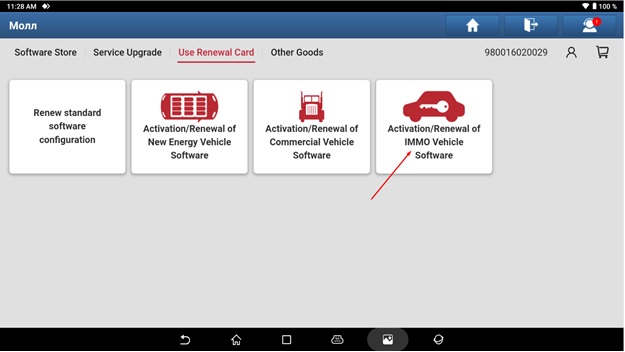
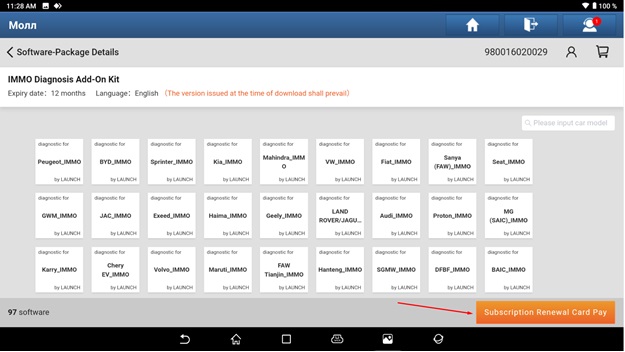
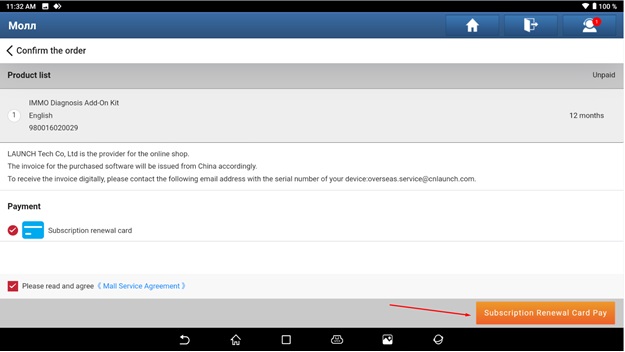
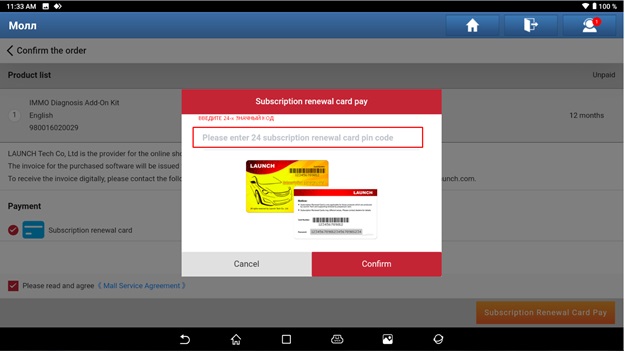
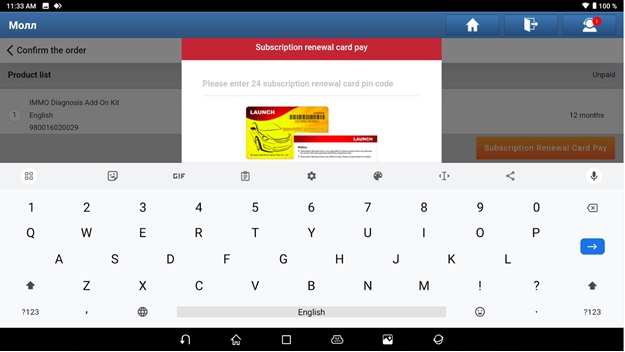

 В корзине: 0 позиций
В корзине: 0 позиций 











